-
win10图标空白解决教程
- 2017-05-05 04:00:31 来源:windows10系统之家 作者:爱win10
相信有非常多的网友都遇到过win10图标空白的情况,包括windows之家小编自己也经常遇到win10图标空白的情况。好在最后使用了win10图标空白解决教程才得以解决win10图标空白的问题。接下来小编就要把win10图标空白解决教程分享给大家,有遇到win10图标空白的网友请往下看。
1、由于图标缓存文件为隐藏文件,你需要先在文件夹选项中设置“显示隐藏的文件、文件夹和驱动器”
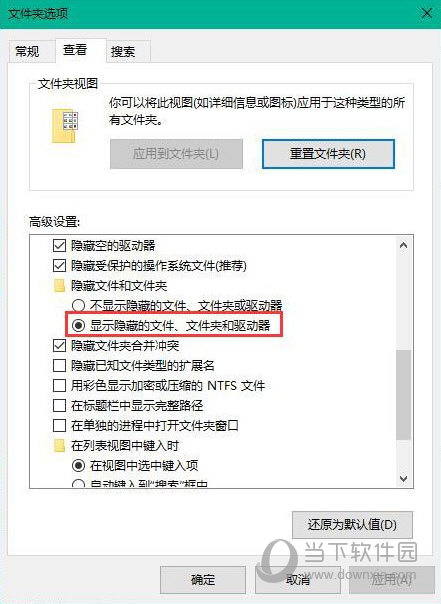
win10图标空白解决教程图一
2、按Win+R打开运行,输入%localappdata%回车,如下图所示,在打开的文件夹中找到Iconcache.db文件将其删除。
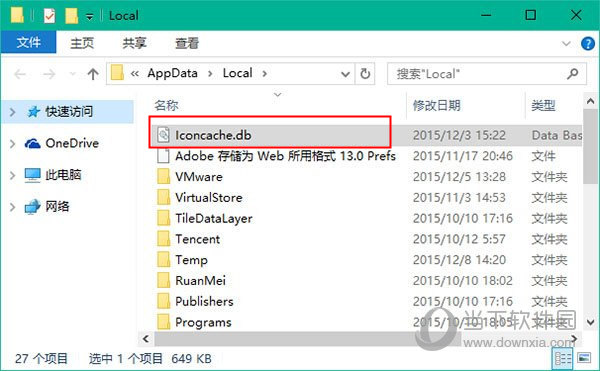
win10图标空白解决教程图二
以上的全部内容就是windows之家小编为网友们带来的win10图标空白解决教程,上面的教程已经非常清楚的把win10图标空白解决步骤都告诉我们了,只要我们按照上面的步骤就能完美的解决win10图标空白的小问题啦。小编还把xp原版系统下载方法也告诉大家。
上一篇:32位win7系统显卡驱动最新下载
下一篇:win10补丁不能上网解决教程
猜您喜欢
- window7如何清除电脑端口图文教程..2016-08-17
- 电脑win7纯净版系统U盘制作教程..2017-04-25
- win10分辨率设置教程2016-07-26
- win10附件在哪2017-05-06
- window8一键装机方法2016-09-21
- 图文详解win7如何彻底删除2345导航..2019-05-05
相关推荐
- windows7需要激活教程 2022-11-17
- dns服务器应该怎么设置 2016-08-07
- 电脑装机教程,小编告诉你怎么组装电脑.. 2018-04-25
- w7旗舰版64系统之家最新下载.. 2017-01-03
- 细说WIN7如何设置桌面颜色来保护眼睛.. 2018-11-30
- 为你解答win7家庭普通版升级为旗舰版.. 2019-01-03





 系统之家一键重装
系统之家一键重装
 小白重装win10
小白重装win10
 视频修复工具 3.23中文免费版
视频修复工具 3.23中文免费版 电脑公司win10最新64位绿色官方版v2023.04
电脑公司win10最新64位绿色官方版v2023.04 新萝卜家园Win7系统下载32位纯净版1802
新萝卜家园Win7系统下载32位纯净版1802 深度技术win7 32位系统旗舰版下载v1909
深度技术win7 32位系统旗舰版下载v1909 电脑公司ghost Win7 x64纯净版201702
电脑公司ghost Win7 x64纯净版201702 Teleport Pro v1.54(整个网站下载神器)
Teleport Pro v1.54(整个网站下载神器) 37abc浏览器
37abc浏览器  深度技术 gho
深度技术 gho 雨林木风Win1
雨林木风Win1 图片灰度转化
图片灰度转化 My Autoplay
My Autoplay  7-Data Photo
7-Data Photo 系统之家 gh
系统之家 gh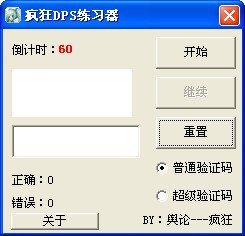 疯狂DPS练习
疯狂DPS练习 技术员联盟gh
技术员联盟gh TeTe009 Fire
TeTe009 Fire 粤公网安备 44130202001061号
粤公网安备 44130202001061号